红米手机作为小米旗下性价比极高的智能手机品牌,深受广大用户的喜爱。许多用户在使用红米手机拍摄照片后,希望能够将照片直接存储到手机的SD卡中,以节省手机自带存储空间,提高存储效率。那么,红米手机如何将照片存到SD卡呢?本文将为大家带来详细的步骤教程,帮助大家轻松实现照片保存路径的切换。
一、为什么需要将照片保存到SD卡?
随着手机拍照功能的不断提升,拍摄的照片和视频文件越来越大,手机的内部存储空间很容易被占满。如果没有及时清理,手机运行速度可能会受到影响。将照片直接保存到SD卡,不仅能够有效释放手机内存空间,还可以方便地将照片转移到其他设备或备份,提升手机的使用体验。
二、红米手机支持SD卡的前提
首先,请确定您的红米手机型号支持SD卡扩展存储。目前大部分红米手机型号都支持插入Micro SD存储卡,但部分型号特别是某些旗舰或高端版本可能没有卡槽。您可以先检查手机侧边的卡槽,或者在手机设置中查看存储选项确认是否支持SD卡。如支持,请确保已经插入了正确格式化并兼容的SD卡。
三、如何将红米手机照片保存到SD卡的详细步骤
步骤一:插入并识别SD卡
关闭手机,将SD卡插入手机卡槽,重新开机。打开手机的“设置”应用,找到“存储”选项,检查系统是否已经识别并挂载了SD卡。如果是首次使用该卡,可能会提示格式化,请确保先备份卡内数据然后进行格式化。
步骤二:设置相机存储路径
1. 打开红米手机自带的“相机”应用。
2. 点击右上角的“设置”按钮(通常是齿轮图标)。
3. 找到“存储位置”或“保存位置”的选项。
4. 将默认的存储位置从“内部存储”切换为“SD卡”或“外部存储”。
此时,所有通过相机拍摄的照片和视频都会被保存到SD卡中。
步骤三:确认照片保存位置
为了保证设置成功,您可以拍摄一张测试照片,然后打开文件管理器查看存储路径:
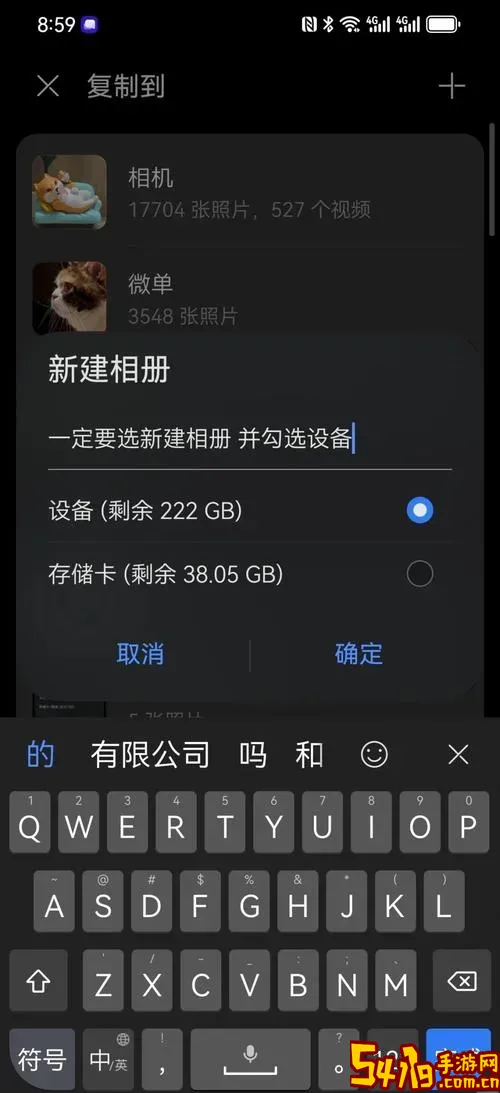
1. 回到手机主界面,打开“文件管理”应用。
2. 点击“SD卡”目录,找到“DCIM”文件夹。
3. 查看刚刚拍摄的照片是否出现在这里,如果有,说明照片已经成功保存到SD卡。
四、如何将手机相册已有照片转移到SD卡?
如果之前的照片都存在手机内部存储,要想转移到SD卡中,可以按照以下步骤操作:
1. 打开“文件管理”应用,进入“内部存储” - “DCIM”目录。
2. 长按选中要转移的照片或照片文件夹。
3. 选择“移动”或者“剪切”。
4. 导航到“SD卡” - “DCIM”目录。
5. 粘贴照片文件。
通过这种方式,将历史照片批量转移至SD卡,可以节省手机存储空间。
五、使用第三方相机应用如何设置SD卡保存
如果您习惯使用第三方相机软件拍摄照片,保存路径可能不会自动调整为SD卡。这时需要在应用内寻找存储路径设置,并手动切换为SD卡。另外,确保第三方应用有读取和写入SD卡的权限,通常第一次使用时系统会弹出权限请求窗口,允许即可。
六、存储到SD卡的注意事项
1. SD卡品质影响存储速度和稳定性,建议选购品牌正规、速度等级较高的存储卡。
2. 避免频繁拔插SD卡,避免文件损坏。
3. 定期备份SD卡中的重要照片,防止意外丢失。
4. 当手机系统升级或恢复出厂设置时,注意备份SD卡内容。
总结:将红米手机拍摄的照片保存至SD卡,是释放内部存储空间、保障手机流畅运行的实用操作。只要按照本文介绍步骤,将相机的存储路径切换到SD卡,再结合文件管理工具完成历史照片的转移,就能轻松管理您的手机照片文件。如果你还没有试试,不妨动手设置一下,享受更大存储容量带来的便利。
希望这篇“红米手机如何将照片存到SD卡详细教程”对你有所帮助,祝你使用愉快!